PS合成冰河上的科幻城堡图片的方法与步骤
本教程非常详细的介绍创意效果合成方法。这类效果的制作需要一定的创意思维,构思好大致思路后,就开始组织相关素材,然后开始溶图及增加装饰效果。制作的难度相对较大。最终效果

一、首先我们打开下图所示的背景图片。

二、按Ctrl + J把背景复制一层,图层混合模式改为柔光,效果如下图。


三、新建一个曲线调整层(图层--新建调整图层--曲线),参数设置如下图,确定后把图层混合模式改为“正片叠底”,效果如下图。
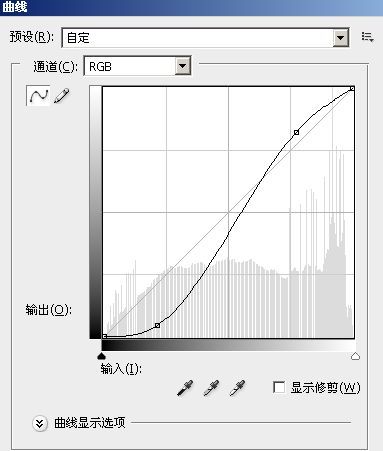


四、新建色彩平衡调整层(图层--新建调整图层--色彩平衡),参数设置如下图,确定后把图层混合模式改为“柔光”,效果如下图。
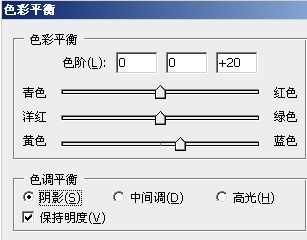
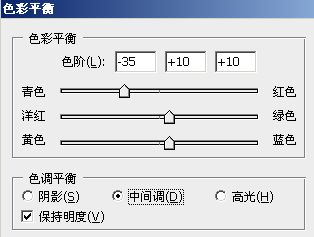
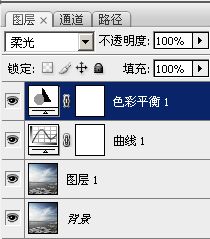

五、打开下图所示城堡素材。

六、选择魔术棒工具,把城堡的天空区域选中,按住SHIFT键可以多选。
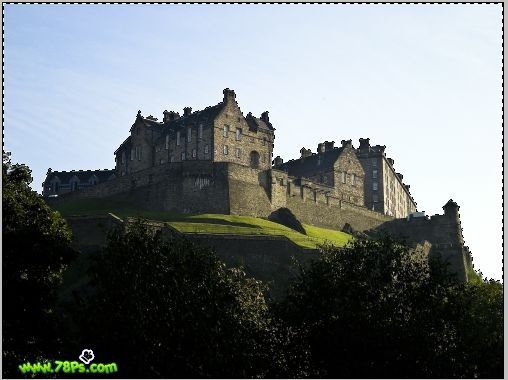
七、按SHIFT+CTRL+I反选。

八、现在选择矩形选框工具,按住ALT键选择选区的下半部,这样就把我们的城堡抠好了。

九、再来调节边缘(选择--调整边缘),参数如下。
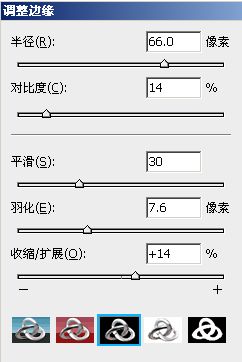

十、然后按CTRL+C复制城堡选区,回到我们的背景文档上按CTRL+V粘贴进去,模式改为强光。
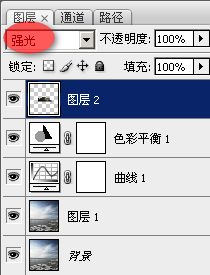
十一、按CTRL+T调整好大小,放好位置。

十二、为城堡图层添加蒙版,填充黑色在蒙版上,用白色的画笔工具在蒙版上擦掉边缘的区域,使城堡能和背景图融合。
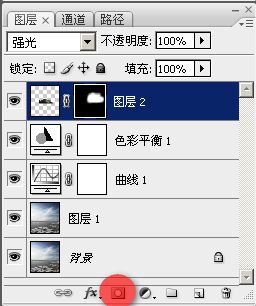

十三、复制一层城堡图层,得到图层2副本,不透明度降低为70%。对该图层执行高斯模糊2像素(滤镜--模糊--高斯模糊)。
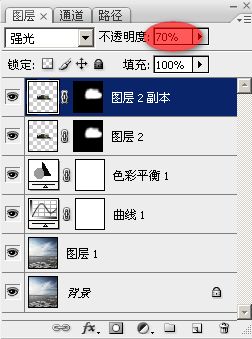

more
评论 {{userinfo.comments}}
-
{{child.nickname}}
{{child.create_time}}{{child.content}}






{{question.question}}
提交
CES2026石头轮足扫地机器人惊艳亮相,让具身智能“长脚”开启立体清洁时代
2026-01-08
新一代小米SU7官宣2026年4月上市 新增卡布里蓝配色
2026-01-07
王者跨界 创新共舞 石头科技与皇马跨界共塑全球高端清洁品牌坐标系
2026-01-02
荣耀WIN评测:万级续航+主动散热,重构电竞手机天花板
2025-12-31
驱动号 更多













































